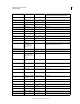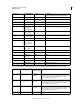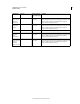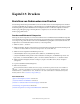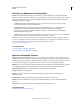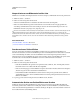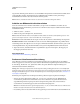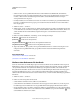Operation Manual
471
VERWENDEN VON ILLUSTRATOR
Drucken
Letzte Aktualisierung 24.5.2011
Angenommen, Ihnen liegt ein Dokument vor, das Zeichenflächen im Querformat und im Hochformat enthält. Wenn
Sie im Dialogfeld „Drucken“ die Hochformatoption als Medienformat auswählen, werden querformatige
Zeichenflächen beim Drucken automatisch in das Hochformat gedreht.
Hinweis: Wenn „Automatisch drehen“ aktiviert ist, können Sie die Seitenausrichtung nicht ändern.
Aufteilen von Bildmaterial auf mehrere Seiten
Wenn Sie beim Drucken einer einzelnen Zeichenfläche (oder ignorierten Zeichenflächen) feststellen, dass das
Bildmaterial nicht auf eine Einzelseite passt, können Sie es auf mehrere Seiten aufteilen. Falls Ihr Dokument mehrere
Zeichenflächen enthält,
1 Wählen Sie „Datei“ > „Drucken“.
2 Wählen Sie die gewünschte Option für „Nebeneinander“:
Hinweis: Falls Ihr Dokument mehrere Zeichenflächen enthält, wählen Sie zunächst „Zeichenflächen ignorieren“ oder
geben Sie in der Option „Bereich“ 1 Seite an und wählen Sie „An Seite anpassen“.
Ganze Seiten Teilt die Zeichenfläche für die Ausgabe in Seiten auf, die jeweils der vollen Mediengröße entsprechen.
Darstellbare Bereiche Teilt die Zeichenfläche in Seiten auf, wobei die Belichtungsfähigkeiten des gewählten Geräts
berücksichtigt werden. Diese Option ist bei der Ausgabe von Bildmaterial nützlich, das für Ihr Gerät zu groß ist, weil
Sie die Möglichkeit haben, die gedruckten Einzelteile zu dem größeren Originalbildmaterial zusammenzusetzen.
3 (Optional) Wenn Sie „Darstellbare Bereiche“ ausgewählt haben, legen Sie mit der Option „Überlappung“ die
Überlappung zwischen den Seiten fest.
Verwandte Themen
„Wissenswertes zur Druckaufteilung“ auf Seite 44
Ändern von Seitenformat und Ausrichtung
Adobe Illustrator verwendet normalerweise das Standardpapierformat, das in der PPD-Datei des ausgewählten
Druckers angegeben ist. Sie können jedoch jedes andere in der PPD-Datei aufgeführte Papierformat verwenden und
als Ausrichtung „Hochformat“ oder „Querformat“ wählen. Das größte definierbare Papierformat hängt vom
maximalen Druckbereich Ihres Belichters ab.
Wichtig: Eine Änderung des Papierformats und der Papierausrichtung im Dialogfeld „Drucken“ ist ausschließlich für
den Druckvorgang relevant. Zur Änderung des Seitenformats oder der Ausrichtung der Zeichenfläche verwenden Sie das
Dialogfeld „Zeichenflächenoptionen“ oder die Zeichenflächenoptionen im Steuerungsbedienfeld. (Siehe „Bearbeiten von
Zeichenflächen“ auf Seite 40.)
Beim Festlegen des Papierformats und der Papierausrichtung sollten Sie folgende Aspekte berücksichtigen:
• Wenn Sie ein anderes Papierformat wählen (z. B. „A5“ statt „A4“), wird die Position des Bildmaterials im
Vorschaufenster geändert. Die Ursache hierfür ist, dass im Vorschaufenster der gesamte Druckbereich des
ausgewählten Papierformats angezeigt wird. Wenn das Papierformat geändert wird, wird die Größe des
Vorschaufensters automatisch angepasst, damit der Druckbereich angezeigt wird.
Hinweis: Der Druckbereich kann bei gleichem Papierformat (z. B. „A4“) von PPD zu PPD variieren, da Drucker und
Belichter die Größe des Druckbereichs unterschiedlich definieren.
• Die Standardposition der Seite auf dem Film oder Fotopapier hängt von dem zum Drucken verwendeten Belichter ab.